Nie je možné nahrať súbor na iCloud Drive
Obsah:
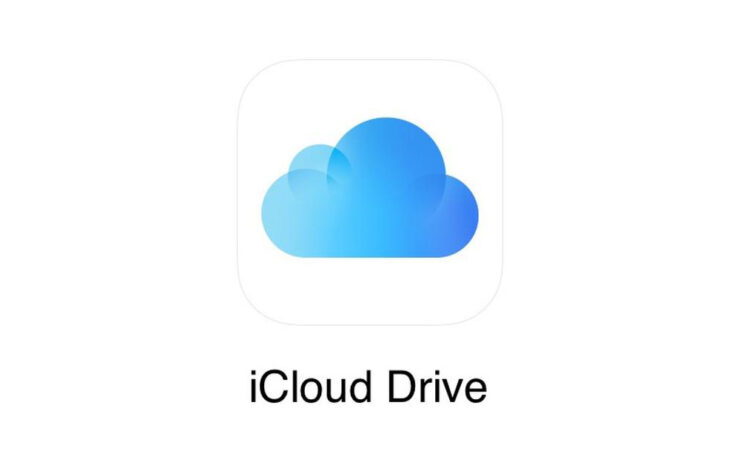
Apple iCloud ponúka 5 GB úložiska zdarmaautomaticky, keď sa zaregistrujete na iCloud. Mnohokrát sa môžete stretnúť s problémami s webom alebo aplikáciou iCloud, ktoré spôsobujú, že sa súbory nenahrávajú alebo nezasekávajú pri konkrétnom percente nahrávania. Môže dôjsť k mnohým dôvodom, prečo sa súbory alebo priečinky nepridávajú na vašu Apple Cloud Platform. Pozrime sa na niekoľko najlepších riešení, ako vyriešiť tieto dráždivé problémy s iCloudom.
Skontrolujte svoje internetové pripojenie. Pomalý internet môže spôsobiť oneskorenie nahrávania súborov.
↑ Ako opraviť problém s nahrávaním v aplikácii iCloud pre Mac iCloud?
- Zálohujte všetky položky v priečinku Dokumenty a Desktop priečinky
- Sprístupniť Predvoľby systému
- Kliknite na iCloud
- Kliknite na možnosti vedľa iCloud Drive
- Ak Priečinky pre pracovnú plochu a dokumenty je zakázané, povoľte to
- Ak je povolené, zrušte ich.
- Zrušte začiarknutie políčka Optimalizujte úložisko Mac a kliknite hotový
- Ak chcete iCloud znova povoliť, urobte opak
- Presunúť všetko Dokumenty a Desktop položky späť do svojej príslušnej oblasti.
↑ Pre Mac Použite Terminal
Ak máte v aplikácii MacBook problémy s nahrávaním, odporúčam vám aplikáciu reštartovať pomocou terminálu.
- Otvor Terminál.
- Teraz spustite nasledujúce príkazy:
- vták killall
- cd ~ / Knižnica / Podpora aplikácií
- rm -rf CloudDocs
- Po spustení týchto príkazov reštartujte Mac.
Po reštartovaní počítača Mac by mala synchronizácia znova začať fungovať.
↑ Pre iCloud na webe
Ak chcete nahrať svoje fotografie, videáalebo iných súborov z webu a čeliacich tomuto problému. Prehliadače vytvárajú medzipamäť navštívených webov, ktoré sa aktualizujú o novšie údaje. Je teda lepšie vyskúšať otvorenie iCloudu v súkromnom režime, ktorý beží sviežo bez akýchkoľvek súborov cookie alebo medzipamäte.
Prípadne môžete vymazať údaje o webe na webe.
- Otvorené icloud.com na ploche Chrome.
- Teraz kliknite na ikonu zámku v poli URL
- Tu kliknite na Otvoriť Nastavenia stránok.

- A jasné dáta z iCloudu

- Znova otvorte iCloud a skúste nahrať súbory na webe iCloud.
↑ Pre iPhone a iPad
- Otvor nastavenie klepnite na názov svojho účtu v hornej časti stránky.
- Potom prejdite na iCloud> Fotografiea uistite sa, že Knižnica fotografií iCloud je umožnené.
- Môžete tiež ZAPNÚŤ Odovzdať do môjho fotostreamu možnosť zistiť, či to pomáha vyriešiť problém.
Záver: Pomocou niekoľkých dostupných spôsobov uvedených vyššie môžete opraviť chybu nahrávania vo svojom iCloudu pre mobilné zariadenia, web a počítače Mac.
Triky










![[Sprievodca] Ako používať a synchronizovať úložisko iCloud v systéme Android?](/images/Tech-Tips/Guide-How-to-Use-038-Sync-iCloud-Storage-on-Android_2959.png)







